
Microsofts Windows 8-operativsystem forsøger at hjælpe brugerne på mange forskellige måder. En af de mest grundlæggende ting, det gør, er automatisk at korrigere, hvad brugere skriver gennem Internet Explorer og praktisk talt alt andet, som brugerne åbner. I teorien er det gode nyheder. IPhone, Windows-telefoner og enheder, der kører Googles Android-operativsystem, har haft en slags stavekontrol og automatisk korrekt funktion i årevis. Problemet er, at ligesom andre stavekontrolsystemer på andre platforme, er den i Windows 8 ikke altid korrekt. Sådan afbrydes stavekontrol i Windows 8.1.
Før vi begynder er det vigtigt, at du har opdateret Windows 8.1, før du starter denne vejledning. For at kontrollere, skal du åbne Windows Store-appen fra startskærmen. Se nu efter et banner, der siger "Installer Windows 8.1." Ved at klikke eller trykke på det banner, installeres opdateringen til dig. Processen tager typisk cirka en time.
Gå til Startskærm ved at trykke på Windows-tasten på tastaturet eller Windows-knappen under din berøringsenhedens display.
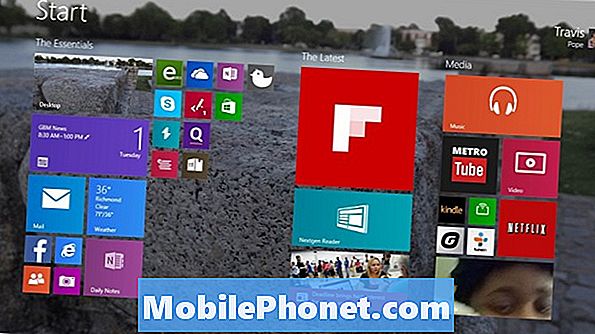
Placer din musemarkør i øverste højre hjørne på skærmen for at åbne Charms Bar. Touch-brugere skal placere fingeren på den højre kant af deres skærm og glide fingeren til venstre lidt. Tryk nu eller klik på knappen Indstillinger Charme.
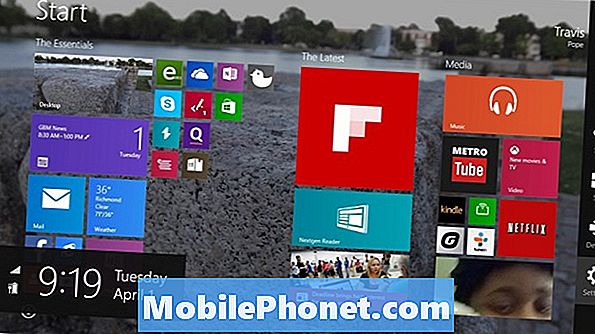
Tryk eller klik på knappen Skift pc-indstillinger knappen nederst på flyvemenuen.
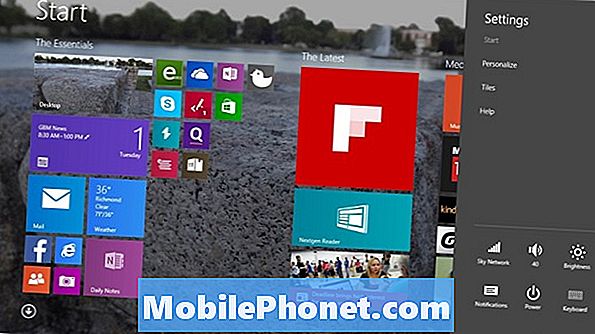
Tryk let på eller klik på Pc og enheder. Det er muligheden øverst i menuen på venstre side af skærmen.
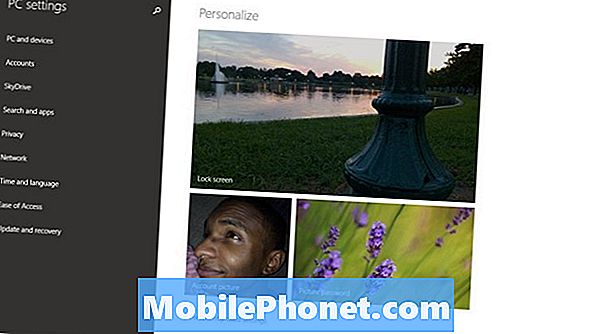
Tryk eller klik på knappen Typing mulighed. Det er den femte mulighed fra bunden af skærmen til venstre.
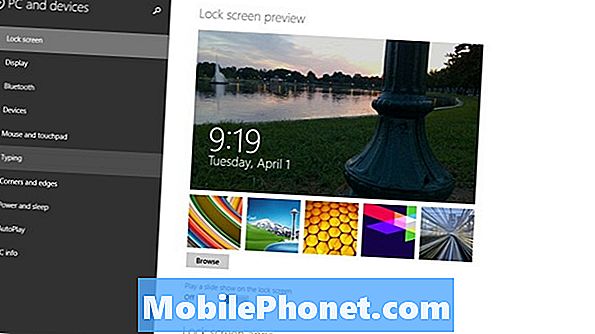
Nu kan du trykke eller klikke på knappen, der er mærket Automatisk korrekte fejlstavede ord. Fra dette tidspunkt vil Windows 8.1 advare dig, når du har forkert stavet noget, men det vil ikke bruge sin ordbog til automatisk at korrigere alt, hvad du skriver. Som sådan ved du, hvornår du har stavet forkert noget, og du kan højreklikke på det for at vælge hvilket ord det skal være. Det er en god mellemplads mellem at have Windows 8.1 auto rette dine ord til noget, de ikke er og stadig ved, når du har lavet en fejl.

Du kan deaktivere fejlmeddelelser ved at trykke på eller klikke på knappen, der er mærket Fremhæv stavede ord.
Glad at skrive uden indblanding.


